Подключение компьютера к телевизору с помощью HDMI кабеля является оптимальным способом передачи видеосигнала высокого качества. HDMI (High-Definition Multimedia Interface) предоставляет возможность передачи не только видео, но и аудио сигнала между устройствами без потери качества. Это удобное решение позволяет насладиться просмотром фильмов, презентаций и игр на большом экране телевизора, вместо маленького экрана ноутбука.
Чтобы подключить компьютер к телевизору через HDMI, вам потребуется HDMI кабель и доступные разъемы на обоих устройствах. Вам также понадобится немного времени и небольшие навыки работы с компьютером и телевизором.
Первым шагом является поиск свободного HDMI-порта на вашем телевизоре. Обычно порты HDMI на телевизоре располагаются на задней или боковой панели, но может быть, что они находятся на нижней или верхней стороне. Обратите внимание, что номер порта может отличаться в зависимости от модели телевизора.
Подключение компьютера к телевизору через HDMI: шаг за шагом

Шаг 1: Проверьте наличие HDMI-порта на вашем компьютере. Обычно он выглядит как прямоугольное отверстие с множеством контактов.
Шаг 2: Убедитесь, что на вашем телевизоре тоже есть HDMI-порт. Он также выглядит как прямоугольное отверстие, которое может быть помечено "HDMI".
Шаг 3: Получите HDMI-кабель. Обратите внимание, что у него есть два конца - один с широким коннектором HDMI, который подключается к телевизору, и один с более узким коннектором HDMI, который подключается к компьютеру.
Шаг 4: Подключите один конец HDMI-кабеля к HDMI-порту компьютера. Убедитесь, что он вставлен полностью и плотно.
Шаг 5: Подключите другой конец HDMI-кабеля к HDMI-порту телевизора. Как и в предыдущем пункте, убедитесь, что он вставлен полностью и плотно.
Шаг 6: Включите компьютер и телевизор.
Шаг 7: Настройте телевизор на нужный вход, используя пульт дистанционного управления. Обычно кнопки на пульте помечены "Инпут" или "Source". Найдите и выберите вход, соответствующий порту HDMI, к которому вы подключили компьютер.
Шаг 8: Если всё сделано правильно, на телевизоре вы увидите изображение, отображающее то, что отображается на вашем компьютере. При необходимости вам может потребоваться настроить разрешение и размер экрана на компьютере для наилучшего качества изображения на телевизоре.
Шаг 9: Если изображение не появляется на телевизоре, убедитесь, что выбранный вход на телевизоре соответствует порту HDMI, к которому вы подключили компьютер. Также проверьте, что все подключения кабеля HDMI к компьютеру и телевизору выполнены правильно и надежно.
Шаг 10: Поздравляю! Теперь ваш компьютер успешно подключен к телевизору через HDMI, и вы можете наслаждаться просмотром контента с компьютера на большом экране телевизора.
Проверка наличия HDMI-порта и кабеля

Перед тем, как подключать компьютер к телевизору через HDMI, убедитесь, что ваш компьютер и телевизор оснащены HDMI-портами. HDMI-порт выглядит как маленький прямоугольный разъём с множеством контактных пинов внутри.
Обычно HDMI-порты находятся на задней или боковой панели телевизора и на задней панели компьютера. На некоторых компьютерах HDMI-порт может также находиться на передней панели. Проверьте каждое устройство, чтобы убедиться, что оно имеет HDMI-порт.
Если у вас нет HDMI-кабеля, вам понадобится приобрести его. HDMI-кабели доступны во множестве длин и моделей, поэтому выберите кабель, соответствующий вашим потребностям.
Приобретение и подключение HDMI-кабеля

Перед тем, как подключить компьютер к телевизору через HDMI, необходимо приобрести подходящий HDMI-кабель. Обратите внимание на версию HDMI-кабеля, так как более новые версии имеют более высокую пропускную способность и поддерживают более высокое разрешение.
При выборе HDMI-кабеля также стоит учитывать его длину. Выберите кабель достаточно длинным, чтобы его можно было без проблем подключить к компьютеру и телевизору.
После приобретения HDMI-кабеля можно приступать к его подключению. Вставьте один конец кабеля в HDMI-порт компьютера, который обычно находится на задней панели системного блока. Если у вас ноутбук, то порт может быть расположен сбоку или на задней панели.
Затем, вставьте другой конец HDMI-кабеля в HDMI-порт на задней панели или боковой панели вашего телевизора. Обычно HDMI-порт имеет надпись "HDMI" рядом с ним, поэтому не должно возникнуть проблем с поиском нужного порта.
Убедитесь, что оба конца HDMI-кабеля надежно вставлены в соответствующие порты компьютера и телевизора. После этого переходите к следующему шагу - настройке входа HDMI на вашем телевизоре.
Определение разъемов на компьютере и телевизоре

Перед тем как подключить компьютер к телевизору, важно знать, какие разъемы используются на обоих устройствах. Обычно компьютеры и телевизоры поддерживают различные типы разъемов, и для подключения нужно использовать соответствующий кабель.
На компьютере самым распространенным разъемом для подключения к телевизору является HDMI. Он обеспечивает высококачественную передачу аудио и видео сигнала и является стандартом для большинства современных компьютеров. Разъем HDMI имеет прямоугольную форму с небольшими выступами по бокам и обычно имеет маркировку HDMI.
Телевизоры могут иметь несколько разъемов HDMI, проверьте наличие свободного порта на вашем телевизоре. Кроме HDMI, телевизоры также могут иметь другие разъемы, такие как VGA, DVI или компонентный разъем. Они используются для подключения старых моделей компьютеров или для определенных видов подключения.
Помимо разъемов, необходимо также обратить внимание на разъемы аудио на обоих устройствах. Компьютер обычно имеет разъем для наушников 3,5 мм jack, который можно использовать для аудиовыхода. Телевизор может иметь разъем для наушников или аудиовыхода, который может быть 3,5 мм jack или оптический.
Подключение HDMI-кабеля к компьютеру и телевизору

Шаги подключения HDMI-кабеля к компьютеру и телевизору весьма просты и позволят вам наслаждаться просмотром контента на большом экране. Вот пошаговая инструкция:
- Убедитесь, что у вас есть HDMI-кабель, который подходит как для компьютера, так и для телевизора.
- Найдите разъем HDMI на задней панели компьютера и телевизора. Это обычно прямоугольный разъем с множеством контактов.
- Осторожно вставьте один конец HDMI-кабеля в разъем HDMI на задней панели компьютера.
- Вставьте другой конец HDMI-кабеля в разъем HDMI на задней панели телевизора.
- Убедитесь, что кабель надежно подключен к обоим устройствам, чтобы избежать проблем с изображением и звуком.
- Включите компьютер и телевизор.
- Настройте телевизор, чтобы отображать входной сигнал с HDMI-порта. Для этого обычно требуется выбрать правильный источник входного сигнала на телевизоре.
- Настройте компьютер, чтобы использовать телевизор в качестве второго монитора или клонировать изображение с основного монитора.
- Готово! Теперь вы можете наслаждаться просмотром фильмов, играть в видеоигры или просматривать фотографии на большом экране телевизора с помощью компьютера.
Следуйте этим простым шагам, и вы сможете подключить компьютер к телевизору через HDMI-кабель без проблем. Приятного использования!
Выбор входного канала на телевизоре

Подключение компьютера к телевизору через HDMI требует выбора правильного входного канала на телевизоре. Это позволит телевизору получить сигнал от компьютера и отображать его на экране.
Для выбора входного канала на телевизоре, обычно необходимо нажать кнопку "Источник", "Input" или "Source" на пульте дистанционного управления телевизором. После этого появится меню выбора источника сигнала.
В этом меню нужно найти и выбрать опцию "HDMI" или "HDMI Input", используя кнопки навигации на пульте дистанционного управления. Некоторые телевизоры могут указывать конкретный порт HDMI, например "HDMI 1" или "HDMI 2", в этом случае необходимо выбрать соответствующий порт.
После выбора входного канала HDMI, телевизор будет готов к приему сигнала от компьютера. Следующий шаг - включение компьютера и настройка разрешения.
Установка разрешения экрана на компьютере

После подключения компьютера к телевизору через HDMI-кабель, важно установить правильное разрешение экрана на компьютере, чтобы получить наилучшее качество изображения на телевизоре.
Чтобы изменить разрешение экрана на компьютере, следуйте этим шагам:
- Щелкните правой кнопкой мыши на рабочем столе компьютера и выберите "Настройки дисплея".
- В открывшемся окне "Настройки дисплея" найдите раздел "Разрешение экрана".
- Выберите желаемое разрешение из предложенного списка.
- Нажмите кнопку "Применить", чтобы сохранить изменения.
После этого ваш компьютер должен быть подключен к телевизору с правильным разрешением экрана, что позволит вам наслаждаться качественным изображением на большом экране.
Проверка подключения с помощью тестового изображения
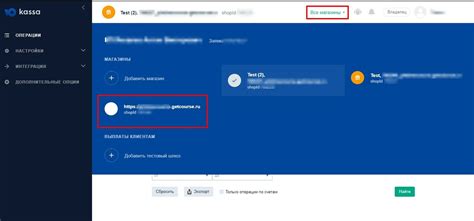
После успешного подключения компьютера к телевизору через HDMI-кабель, можно проверить работоспособность соединения, используя тестовое изображение.
1. Убедитесь, что оба устройства включены и готовы к работе.
2. На пульте телевизора нажмите кнопку выбора источника входного сигнала (обычно называется "Источник", "Input" или "Source").
3. В появившемся меню выберите HDMI-порт, к которому подключен компьютер.
4. После выбора порта должно появиться изображение на экране телевизора.
5. Если на экране появилось тестовое изображение, значит компьютер успешно подключен к телевизору по HDMI.
6. Если на экране телевизора ничего не отображается, проверьте правильность подключения кабеля и попробуйте выбрать другой HDMI-порт на телевизоре.
7. Если проблема не решается, обратитесь к руководству пользователя телевизора и компьютера или свяжитесь с технической поддержкой производителя.
Тестируя подключение с помощью тестового изображения, можно убедиться, что компьютер и телевизор работают корректно и готовы к передаче видеосигнала.
Оптимизация настроек звука и изображения

После успешного подключения компьютера к телевизору через HDMI кабель, необходимо провести оптимизацию настроек звука и изображения, чтобы получить наиболее качественное и комфортное воспроизведение.
1. Настройка звука:
- Проверьте, что звук на компьютере включен и находится в рабочем состоянии. Убедитесь, что громкость не на минимальном уровне и не в режиме без звука.
- Перейдите в настройки телевизора и выберите вход HDMI, через который подключен компьютер.
- Установите оптимальный уровень громкости на телевизоре. Проверьте, что звук выходит через встроенные динамики или подключенные внешние колонки.
2. Настройка изображения:
- Откройте меню настройки изображения на телевизоре. Обычно кнопка "Меню" на пульте управления позволяет войти в это меню.
- Измените режим изображения на "Компьютер" или "Расширенный". В этом режиме экран будет передавать большее количество деталей и цветов, что сделает изображение более четким и реалистичным.
- Если изображение на телевизоре не полностью заполняет экран, найдите опцию "Масштабирование" или "Автоматический размер" в меню настройки изображения. Выберите опцию "Полный экран" или режим, который подходит под ваше предпочтение.
- Если вы замечаете задержку между движением на компьютере и его отображением на телевизоре, найдите опцию "Режим игры" или "Улучшение движения". Включение этой опции снизит задержку и позволит наслаждаться быстрыми динамичными сценами.
- Проведите тестовую проверку изображения с помощью видео-материала или игры, чтобы убедиться, что настройки звука и изображения оптимальны для вашей системы.
Следуя этим простым шагам, вы сможете значительно улучшить качество звука и изображения при подключении компьютера к телевизору через HDMI.